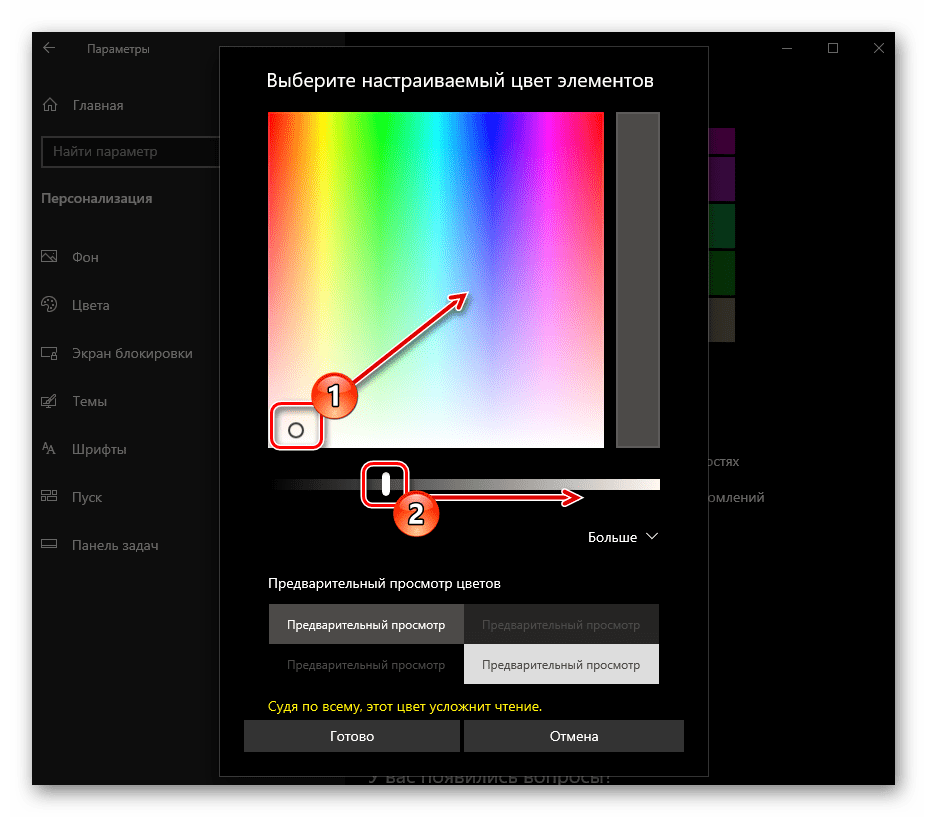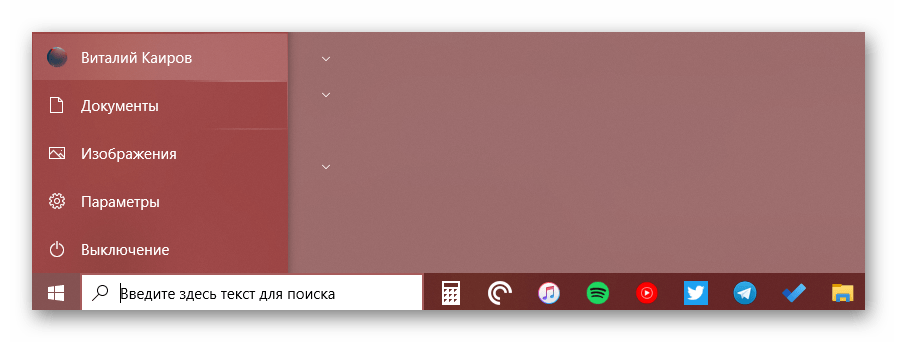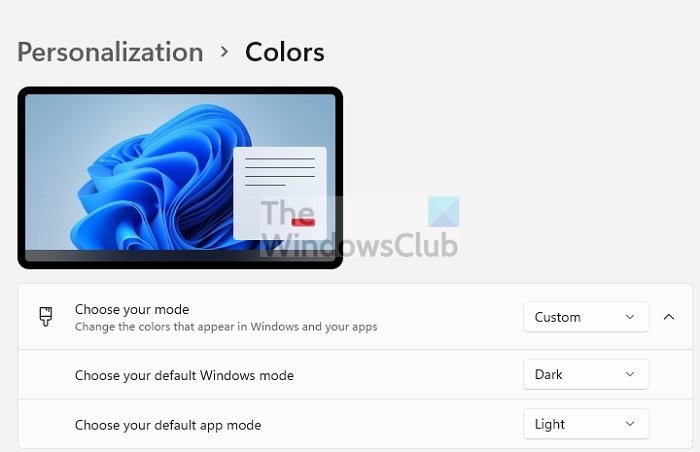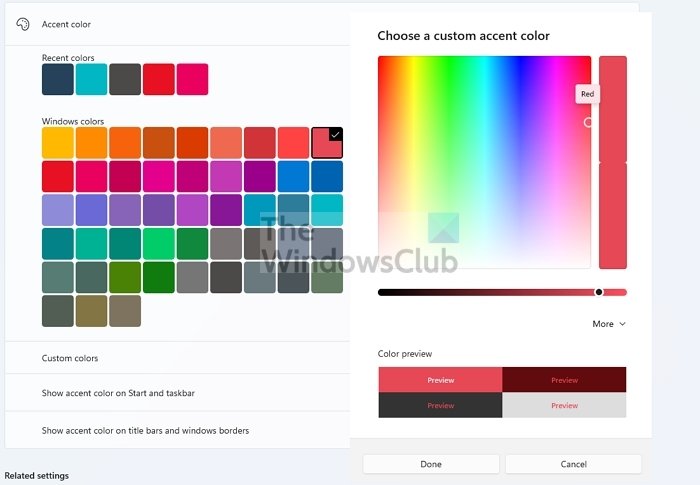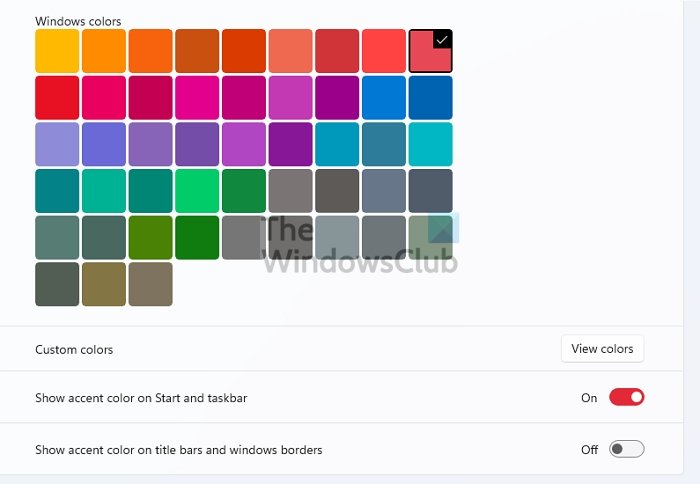Содержание
- Меняем цвет панели задач в Виндовс 10
- Способ 1: Установка темы
- Способ 2: Выбор цвета
- Способ 3: Редактирование реестра
- Как сделать панель задач прозрачной
- Заключение
- Вопросы и ответы
Панель задач – важный элемент оформления Windows 10, который содержит в себе ярлыки запущенных и закрепленных приложений и папок. Ее стандартный внешний вид и цвет может устраивать далеко не всех пользователей, а потому сегодня мы расскажем, как его изменить.
Читайте также: Восстановление работоспособности панели задач в Windows 10
Решить озвученную в заголовке статьи задачу можно несколькими способами — обратившись к стандартным средствам операционной системы (имеется несколько вариантов) или сторонним приложениям. Все они максимально просты в своей реализации и позволяют буквально в несколько кликов достичь желаемого результата.
Читайте также: Как уменьшить панель задач в Windows 10
Способ 1: Установка темы
Зачастую пользователей не устраивает цвет не только панели задач, но и других элементов оформления «десятки» (например, меню «Пуск», верхней панели «Проводника», предустановленных и сторонних приложений, значков). Все это можно изменить и/или настроить под свои нужды путем установки темы. Последние обычно содержат не только цветовые решения, но и альтернативные библиотеки звуков, обои, а также различные указатели курсора мыши и анимацию загрузки.
В Windows 10 изначально присутствует несколько предустановленных тем, а получить доступ к полному их ассортименту можно в Microsoft Store. Помимо этого, есть вариант и для тех, кто привык действовать по старинке – устанавливать программное обеспечение от сторонних разработчиков, которое открывает доступ к возможности более тонкой конфигурации внешнего вида ОС. Узнать о том, как изменить цвет панели задач с помощью установки тем(ы) оформления, поможет представленная по ссылке ниже статья. Дополнительно предлагаем ознакомиться с инструкцией по изменению иконок, используемых в операционной системе.
Подробнее:
Как установить тему на Виндовс 10
Как изменить иконки в Виндовс 10
Способ 2: Выбор цвета
Если же у вас нет желания устанавливать стандартные или сторонние темы оформления, можно пойти более очевидным путем – обратиться к параметрам «Персонализации» Windows 10.
Читайте также: Персонализация Виндовс 10
- Откройте «Параметры» (клавиши «WIN+I» или ярлык на боковой панели меню «Пуск») и перейдите к разделу «Персонализация».
- На расположенной слева панели откройте вкладку «Цвета» и выберите подходящий на палитре. Также доступны варианты «Недавно использованные цвета» и «Автоматический выбор главного цвета фона». Последний, как несложно догадаться, отдает решение на откуп системе.
- В блоке «Отображать цвет элементов на следующих поверхностях» установите галочку напротив пункта «В меню «Пуск», на панели задач и в центре уведомлений», если ранее она там отсутствовала.
Важно! Этот параметр доступен только для темной темы. При выборе светлой применить цветовое оформление к меню «Пуск», панели задач и центру уведомлений невозможно.
- Если среди представленных на палитре цветов вы не нашли подходящий, нажмите по кнопке «Дополнительный цвет». Выберите его, передвигая выполненный в виде круга элемент по градиентной шкале. Немного ниже можно определить значение яркости – от темного к светлому.
Примечание: Windows 10 поддерживает далеко не все цвета из доступных – слишком светлые и темные оттенки установить не получится. Эти ограничения можно обойти, о чем мы далее еще расскажем.
- Если вы выбирали цвет на шаблонной палитре, он будет применен автоматически.
Для использования дополнительного цвета потребуется нажать кнопку «Готово», но перед этим нелишним будет оценить его вид, взглянув на блок «Предварительный просмотр цветов».
Вот так просто можно изменить цвет панели задач стандартными средствами Windows 10. Правда, есть у этого решения два недостатка – некоторые цвета не поддерживаются, плюс применяются они не только к панели, но и к меню «Пуск», и к «Центру уведомлений».
Читайте также: Как переместить панель задач в Виндовс 10
Способ 3: Редактирование реестра
Продвинутые пользователи для достижения результата, полученного при выполнении предыдущего способа, могут обратиться ко встроенному в Windows «Редактору реестра». С его же помощью можно сделать так, чтобы изменение цвета было применено только к панели задач, но не к меню «Пуск» и «Центру уведомлений», что является наиболее точным решением нашей сегодняшней задачи. Рассмотрим оба варианта.
Читайте также: Как открыть «Редактор реестра» в Виндовс 10
Изменение цвета панели задач, меню «Пуск» и «Центра уведомлений»
- Любым удобным способом запустите «Редактор реестра», например, воспользовавшись встроенным в операционную систему поиском.
- Используя расположенный слева аналог «Проводника» или адресную строку вверху, перейдите по следующему пути:
HKEY_CURRENT_USERSOFTWAREMicrosoftWindowsDWM - Найдите в папке параметр AccentColor и откройте его двойным нажатием левой кнопки мышки (ЛКМ).
- В поле «Значение» впишите код желаемого цвета в шестнадцатеричном представлении. При этом важно учитывать, что в среде ОС Windows 10 используется цветовая схема BGR, а не RGB, а потому первую и последнюю «пару» значений из комбинации необходимо менять местами.
Пример: Один из оттенков оранжевого цвета в RGB раскладке имеет код FA8E47, но в рассматриваемом параметре реестра его следует записать как 478EFA, то есть поменяв местами обозначения красного и синего.
- Задав желаемое значение для AccentColor, а значит, и для цвета панели задач (а вместе с ней и меню «Пуск» и «Центра уведомлений»), нажмите «ОК» для подтверждения внесенных изменений, закройте «Редактор реестра».
Выйдите из системы (клавиши «CTRL+ALT+DEL» — «Выйти») и повторно войдите в нее или перезагрузите компьютер.
Изменение цвета только панели задач
- Выполните действия из Способа 2 настоящей статьи или представленной выше инструкции, затем запустите «Редактор реестра» и перейдите в нем по следующему пути:
КомпьютерHKEY_CURRENT_USERSoftwareMicrosoftWindowsCurrentVersionThemesPersonalize - Двойным кликом ЛКМ запустите параметр ColorPrevalence. Измените установленное по умолчанию значение (обычно там указывается 0 или 1) на 2, после чего нажмите «ОК» для того, чтобы изменения вступили в силу.
- Выйдите из системы и снова войдите в нее или же просто перезагрузите ПК. Выбранный вами цвет будет применен только к панели задач, а «Пуск» и «Центр уведомлений» вернут свой прежний вид.
Если потребуется откатить изменения, выполненные на втором шаге, просто измените значение параметра ColorPrevalence на то, которое для него было установлено изначально – 0 или 1.
Читайте также: Как сделать красивый рабочий стол в Виндовс 10
Как сделать панель задач прозрачной
Помимо непосредственного «перекрашивания» панели задач в любой из поддерживаемых системой цветов, ее можно сделать еще и прозрачной, частично или полностью – зависит от используемых средств. Прямого отношения к рассматриваемой задаче это не имеет, но таким образом панели можно придать цвет обоев на рабочем столе, так как они будут находиться за ней. Узнать подробнее о том, что и как для этого требуется делать, поможет представленная по ссылке ниже инструкция. К тому же один из рассмотренных в ней способов позволяет делать то же, что мы рассмотрели во второй части предыдущего – не «красить» стартовое меню и «Центр уведомлений».
Подробнее: Как сделать прозрачной панель задач в Виндовс 10
Заключение
Мы рассмотрели все возможные способы изменения цвета панели задачи в Windows 10, а также парочку лайфхаков, посредством которых можно сделать так, чтобы другие элементы операционной системы не «перекрашивались».
Windows 10 довольно проста, когда дело доходит до параметров настройки. Вы можете изменить цвет акцента, обои и фон экрана блокировки, вот и все. Вы все еще можете использовать Rainmeter для изменения своего рабочего стола. Вы можете использовать TranslucentTB, чтобы получить прозрачную панель задач, и вы можете использовать T-Clock для настройки часов на панели задач.
Настройте часы в системном трее
Т-часы — бесплатное приложение с открытым исходным кодом, которое позволяет настраивать часы в панели задач. T-Clock также добавляет календарь и позволяет устанавливать будильники и таймеры, но если это не то, что вас интересует, вам никогда не придется возиться с этой функцией. Это не отменяет ничего другого.
Запустите приложение и перейдите на вкладку Clock Text, если вас интересует только настройка часов на панели задач. Вы можете изменить шрифт, размер, применить жирный шрифт или курсив, увеличить межстрочный интервал, изменить его размер и положение и т. Д. Что еще более важно, вы можете изменить цвет текста и даже добавить к нему цвет фона, если хотите.
Также есть вкладка «Формат времени», которая предлагает больше параметров, чем Windows 10 по умолчанию. Внесенные вами изменения отражаются в реальном времени. Когда вы закончите настраивать все, вы можете закрыть приложение. Если вам когда-нибудь захочется вернуться к виду по умолчанию, щелкните правой кнопкой мыши часы и выйдите из приложения. Чтобы вызвать настройки приложения, щелкните часы правой кнопкой мыши и выберите «Параметры T-Clock».
Параметры контекстного меню, вызываемые щелчком правой кнопкой мыши, также предоставляют вам быстрый доступ к другим панелям настроек, таким как настройки персонализации в Windows 10, свойства звука, настройки даты и времени и т. Д.
T-Clock также поддерживает сочетания клавиш на случай, если вы хотите получить доступ к другим его функциям, таким как таймер, календарь или секундомер. Если вы хотите включить календарь приложения, перейдите на вкладку «Разное» и выберите параметр «Использовать календарь T-Clock». Календарь можно настроить, но он не подходит для пользовательского интерфейса Windows 10. Календарь по умолчанию подходит гораздо лучше. Если вам нужно просмотреть больше дней / дат, тогда календарь приложения — хороший вариант. Он более функциональный, но гораздо менее эстетичный.
Если вы обнаружите, что часы слишком малы, чтобы их можно было легко прочитать, это приложение отлично. Это не слишком много ресурсов, и жирный шрифт выделяет его среди других простых значков в стиле Windows 10, которые находятся на панели задач. Вы можете продублировать часы на панелях задач, если у вас настроено несколько мониторов.
Что вы думаете об этой статье?
Download PC Repair Tool to quickly find & fix Windows errors automatically
When it comes to customization Windows 11 has gotten even better. The Menus are easily accessible, and there are more options. Since Start Menu is one of the biggest highlights, here is how you can change the Windows 11 Start Menu and Taskbar Colors.
- Open Windows Settings using Windows key + I.
- When on the Settings Page, click on Personalization from the list on the left.
- On the right, click on the Colors option.
- Change Choose your Mode to Custom and Choose your default Windows mode to Dark.
- Next, under Accent color, click on the Dropdown and change it to Manual instead of Automatic.
- Toggle on the Show accent color on Start and Taskbar
- Under Accent color, you can choose any color which you want to apply to the Start menu and Taskbar Colors
- To customize further, click on the View colors button
- This opens the color picker. Here you can select an accent color of your choice, and also see the preview.
It is interesting to note that if you choose Light mode as Windows default mode, you will not be able to select a particular color. Instead, it will be applied automatically by Windows. If you choose to enable Dark mode for apps, the color will also be applied to Apps.
Windows 10 and Windows 11 both have the same ways to change the Start Menu and Taskbar color. While you can change it, it is not something as expected. For example, you cannot change the color on both when using Light mode. It may have something to do with the design but still annoys. I hope the post was easy to follow, and you were able to change the Windows 11 Start Menu and Taskbar Colors.
Why Can’t I Change the Colour of My Taskbar?
It’s because you are using Light Mode for Windows. You need to change Windows Mode to Dark and then choose an accent color for Start and Taskbar. It will then automatically change the color for both. You can also use a theme, and it will automatically change the color.
Why Did My Toolbar Change Color Automatically?
If it happens automatically, it’s because it is taking the hint from the Desktop wallpaper. Go to Settings > Personalization > Accent Color. Set it manual, and then choose one. It will then show fixed color for the taskbar instead of changing it every time the wallpaper change.
How Do I Change Font Color to Black on Taskbar?
While you cannot change the font color directly, you can check with the preview when at Personalization > Colors > Custom Colors > View colors. Here you can see a preview of the text against the color.
It is important for Windows that it doesn’t break the text reading across the system. That is the primary reason why changing the colors of each element of your choice is restricted.
Anand Khanse is the Admin of TheWindowsClub.com, a 10-year Microsoft MVP (2006-16) & a Windows Insider MVP (2016-2022). Please read the entire post & the comments first, create a System Restore Point before making any changes to your system & be careful about any 3rd-party offers while installing freeware.
Download PC Repair Tool to quickly find & fix Windows errors automatically
When it comes to customization Windows 11 has gotten even better. The Menus are easily accessible, and there are more options. Since Start Menu is one of the biggest highlights, here is how you can change the Windows 11 Start Menu and Taskbar Colors.
- Open Windows Settings using Windows key + I.
- When on the Settings Page, click on Personalization from the list on the left.
- On the right, click on the Colors option.
- Change Choose your Mode to Custom and Choose your default Windows mode to Dark.
- Next, under Accent color, click on the Dropdown and change it to Manual instead of Automatic.
- Toggle on the Show accent color on Start and Taskbar
- Under Accent color, you can choose any color which you want to apply to the Start menu and Taskbar Colors
- To customize further, click on the View colors button
- This opens the color picker. Here you can select an accent color of your choice, and also see the preview.
It is interesting to note that if you choose Light mode as Windows default mode, you will not be able to select a particular color. Instead, it will be applied automatically by Windows. If you choose to enable Dark mode for apps, the color will also be applied to Apps.
Windows 10 and Windows 11 both have the same ways to change the Start Menu and Taskbar color. While you can change it, it is not something as expected. For example, you cannot change the color on both when using Light mode. It may have something to do with the design but still annoys. I hope the post was easy to follow, and you were able to change the Windows 11 Start Menu and Taskbar Colors.
Why Can’t I Change the Colour of My Taskbar?
It’s because you are using Light Mode for Windows. You need to change Windows Mode to Dark and then choose an accent color for Start and Taskbar. It will then automatically change the color for both. You can also use a theme, and it will automatically change the color.
Why Did My Toolbar Change Color Automatically?
If it happens automatically, it’s because it is taking the hint from the Desktop wallpaper. Go to Settings > Personalization > Accent Color. Set it manual, and then choose one. It will then show fixed color for the taskbar instead of changing it every time the wallpaper change.
How Do I Change Font Color to Black on Taskbar?
While you cannot change the font color directly, you can check with the preview when at Personalization > Colors > Custom Colors > View colors. Here you can see a preview of the text against the color.
It is important for Windows that it doesn’t break the text reading across the system. That is the primary reason why changing the colors of each element of your choice is restricted.
Anand Khanse is the Admin of TheWindowsClub.com, a 10-year Microsoft MVP (2006-16) & a Windows Insider MVP (2016-2022). Please read the entire post & the comments first, create a System Restore Point before making any changes to your system & be careful about any 3rd-party offers while installing freeware.